360极速浏览器关闭多个标签时取消提示的步骤
更新时间:2023-08-18 17:02:28作者:run
360极速浏览器关闭多个标签时取消提示的步骤,在日常使用360极速浏览器的过程中,我们经常会遇到同时关闭多个标签的情况,关闭多个标签时,系统默认会弹出确认框,询问我们是否确定关闭这些标签。那么有没有办法取消这个提示呢?以下是一些方法和步骤,帮助我们在关闭多个标签时不再弹出确认框,提高我们的浏览效率。
方法步骤:
1、双击打开360极速浏览器,将右上角的【三】图标用鼠标左键点击打开。
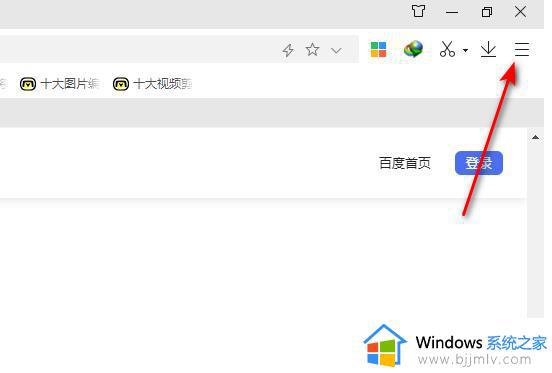
2、在下拉选项中点击【选项】进入即可。

3、在页面的左侧有一个【标签设置】选项卡,将该选项卡进行点击打开,将该选项卡下的所有功能选项展示出来。
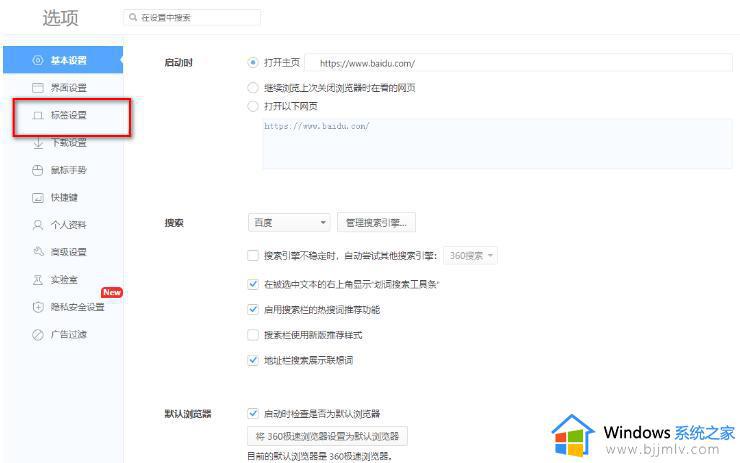
4、将【提示】后面的【关闭窗口时,如果有多个标签则提示】选项进行点击勾选。
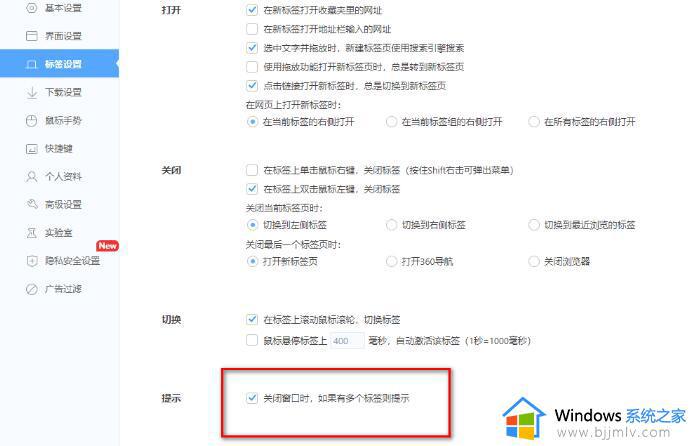
5、启用该功能之后,点击退出,那么就会在页面上弹出一个【当前窗口已打开多个页面】的提示。
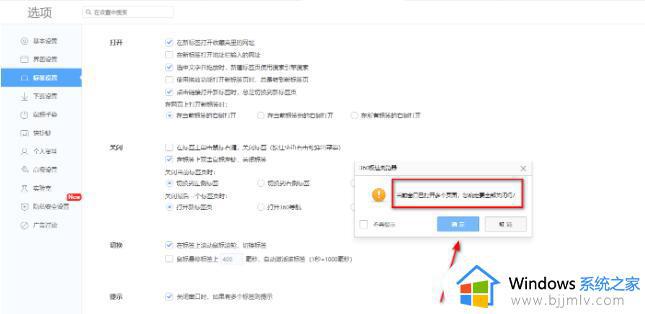
这就是360极速浏览器关闭多个标签时取消提示的步骤的所有内容,如果您遇到了同样的情况,请按照小编的方法进行处理,希望对大家有所帮助。
360极速浏览器关闭多个标签时取消提示的步骤相关教程
- UC浏览器如何设置关闭多个标签页时弹出提示窗口
- 360极速浏览器怎么清理缓存 360极速浏览器清除缓存的步骤
- edge浏览器如何关闭360导航 edge浏览器关闭360导航的步骤
- 360浏览器极速模式怎么开 360浏览器极速模式如何打开
- 傲游浏览器关闭时不弹出关闭所有标签页提示设置方法
- 360极速浏览器的热搜词怎样关闭 360浏览器怎么关闭热搜词功能
- 360极速浏览器如何查看缓存文件路径 极速浏览器缓存文件查看步骤
- 360极速浏览器极速模式怎么开 360浏览器如何开启极速模式
- 如何关闭360极速浏览器搜索栏热搜词推荐功能
- 如何通过360极速浏览器查看缓存文件 360极速浏览器的缓存文件在哪
- 惠普新电脑只有c盘没有d盘怎么办 惠普电脑只有一个C盘,如何分D盘
- 惠普电脑无法启动windows怎么办?惠普电脑无法启动系统如何 处理
- host在哪个文件夹里面 电脑hosts文件夹位置介绍
- word目录怎么生成 word目录自动生成步骤
- 惠普键盘win键怎么解锁 惠普键盘win键锁了按什么解锁
- 火绒驱动版本不匹配重启没用怎么办 火绒驱动版本不匹配重启依旧不匹配如何处理
电脑教程推荐
win10系统推荐